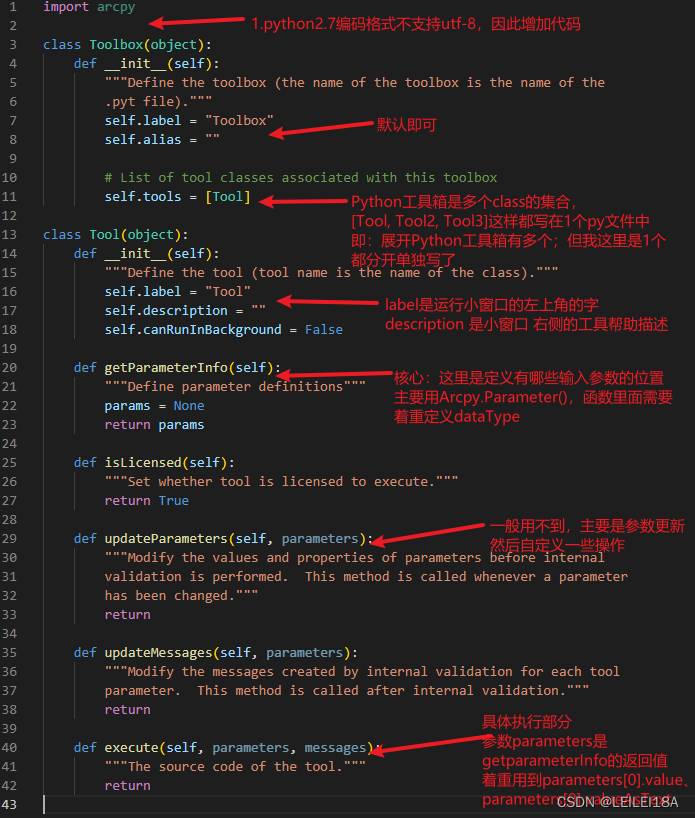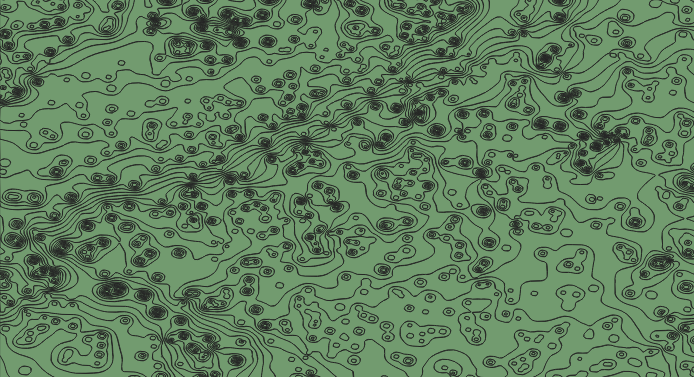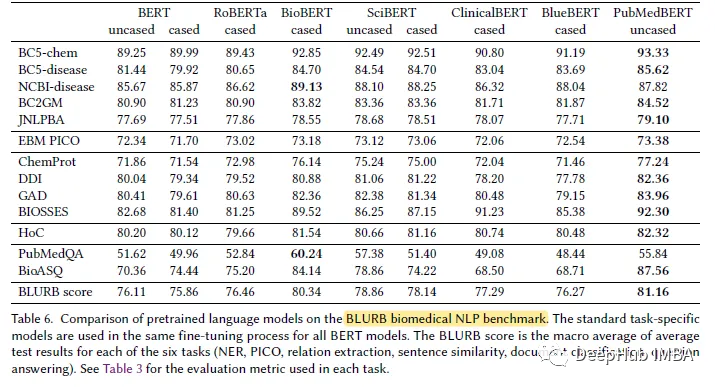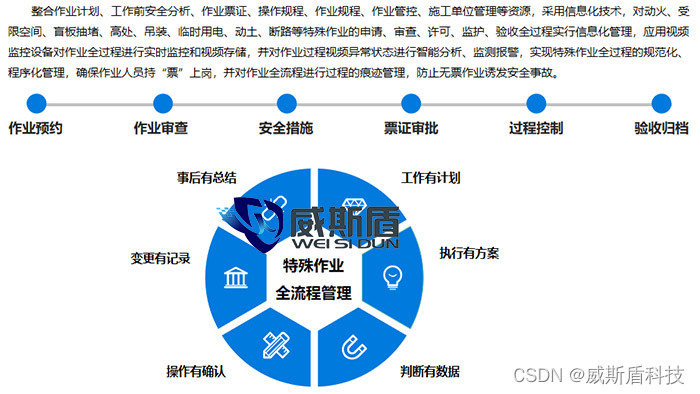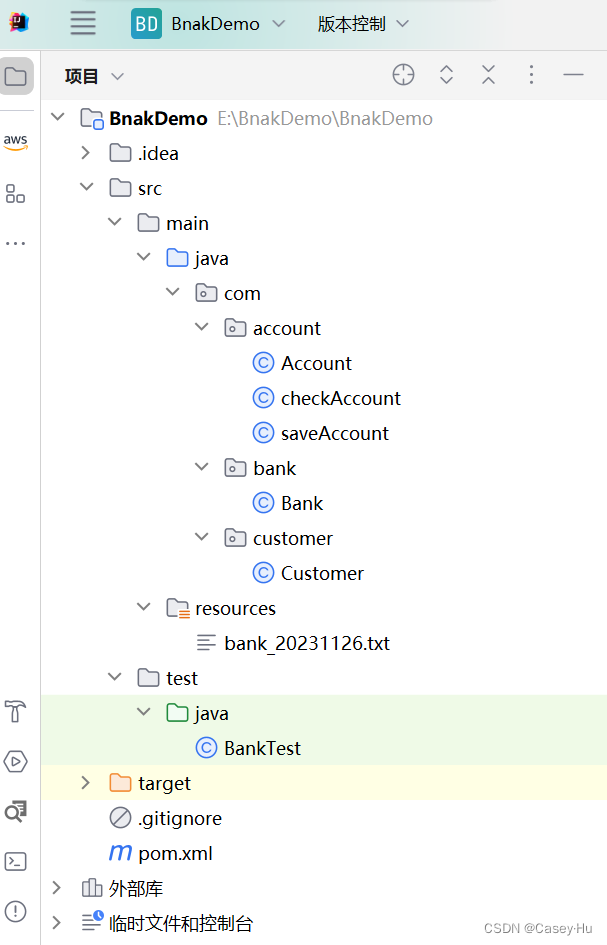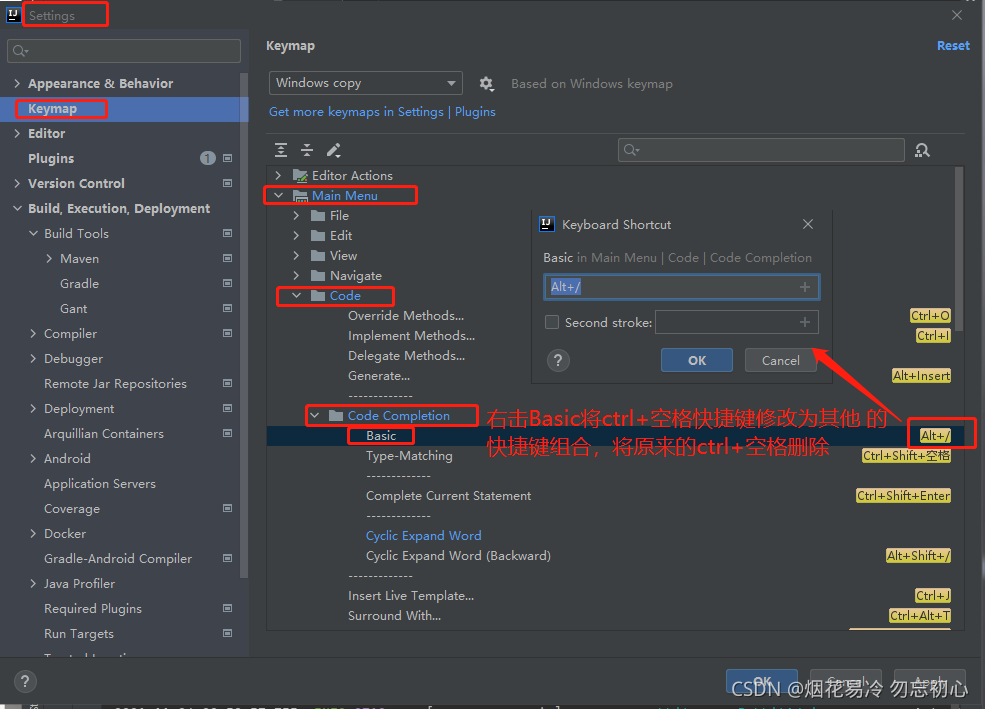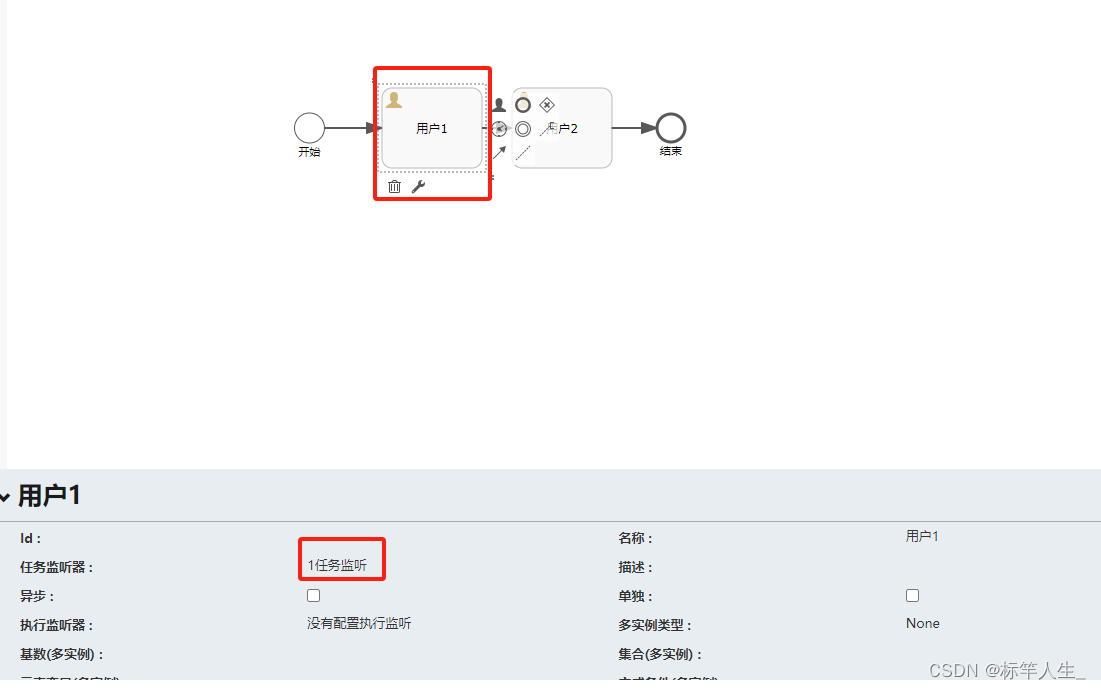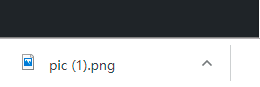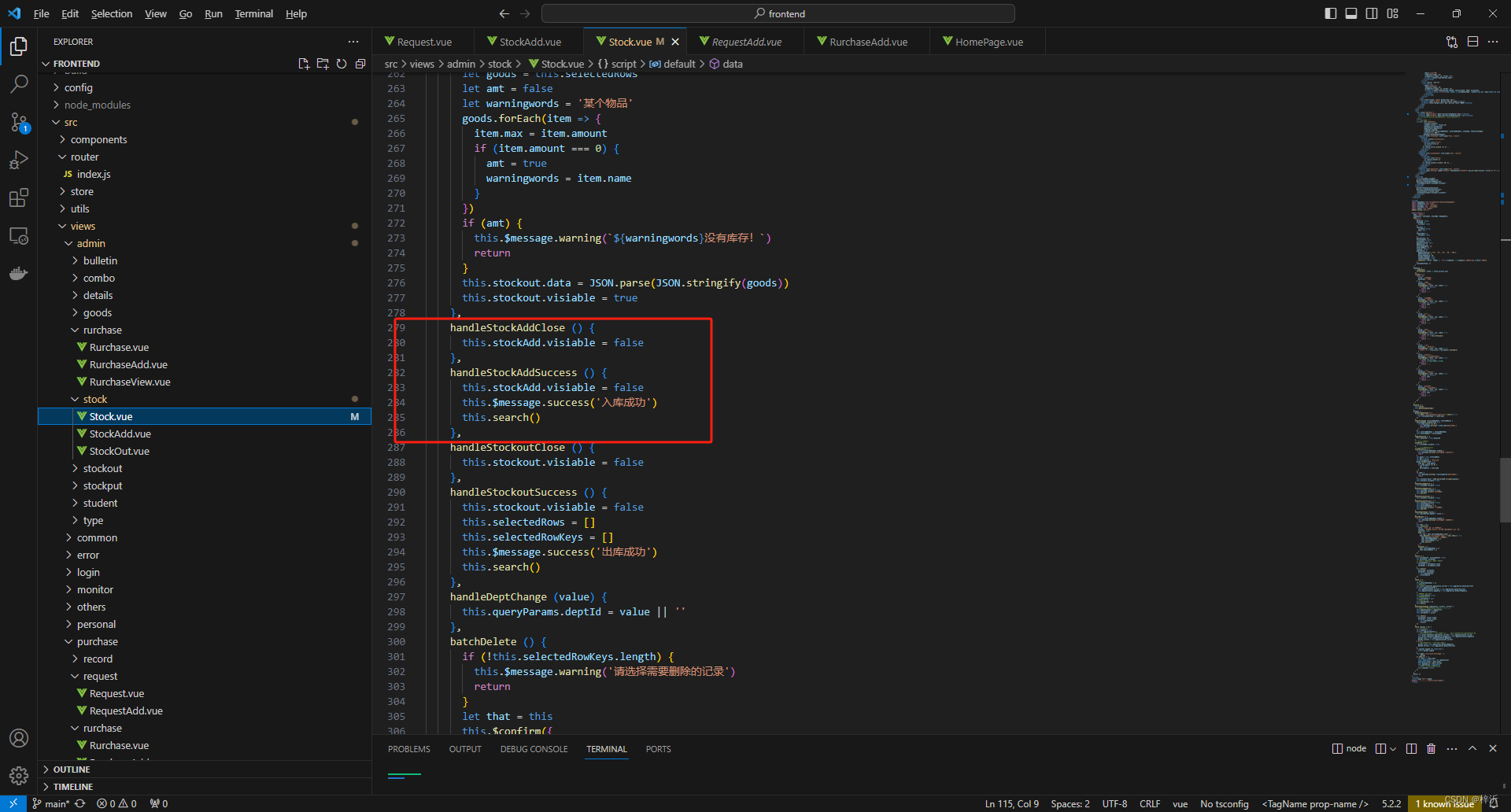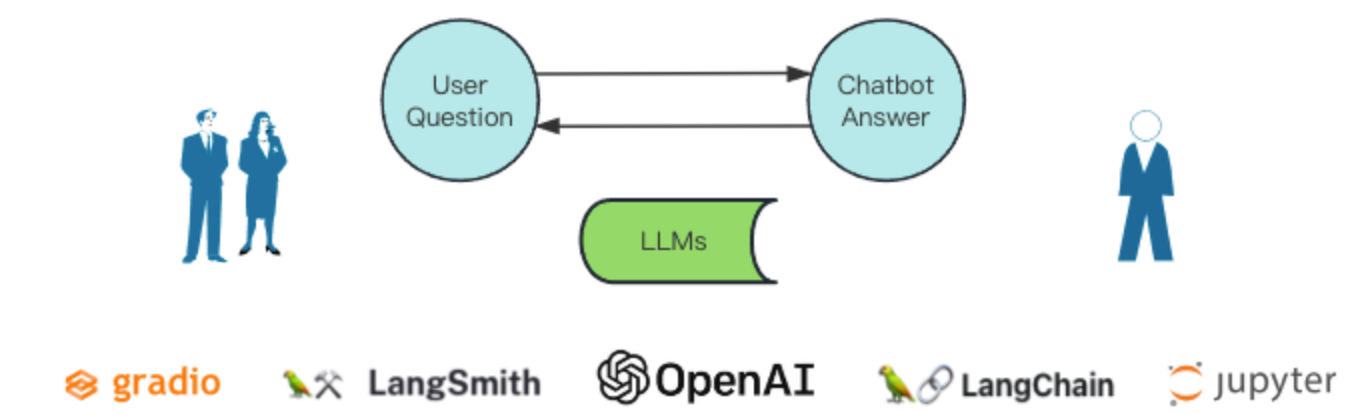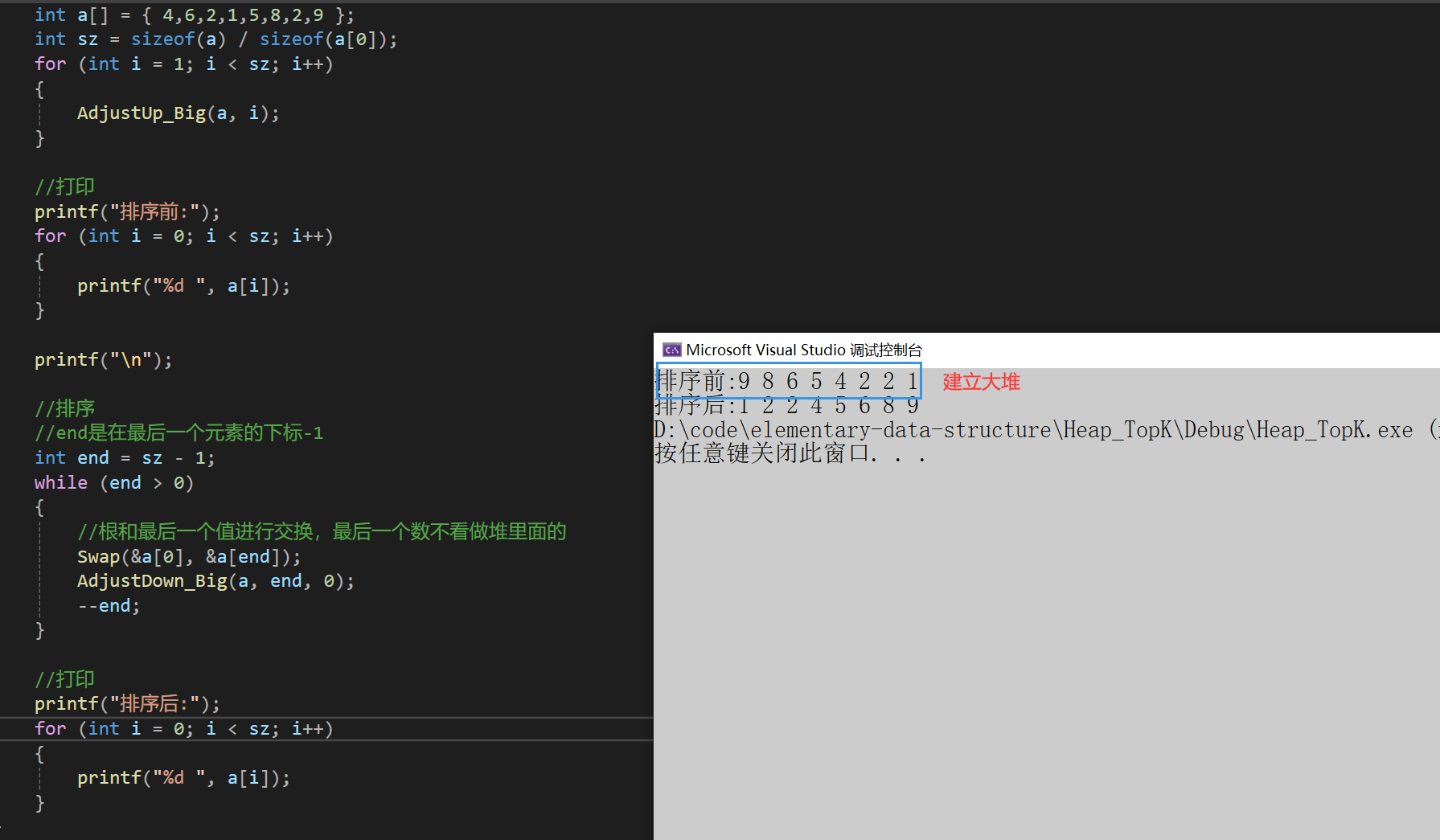CSDN参考博客:https://blog.csdn.net/leyoliu/category_12001501.html
Camunda-热门工作流引擎框架
Lecture:波哥
一、工作流相关介绍
BPM(BusinessProcessManagement),业务流程管理是一种管理原则,通常也可以代指BPMS(BusinessProcessManagementSuite),是一个实现整合不同系统和数据的流程管理软件套件.
BPMN(BusinessProcessModelandNotation)是基于流程图的通用可视化标准。该流程图被设计用于创建业务流程操作的图形化模型。业务流程模型就是图形化对象的网状图,包括活动和用于定义这些活动执行顺序的流程设计器。BPMN2.0正式版本于2011年1月3日发布,常见的工作流引擎如:Activiti、Flowable、jBPM 都基于 BPMN 2.0 标准。
然后来看看BPM的发展历程:
二、Camunda介绍
官网地址:The Universal Process Orchestrator | Camunda
中文站点:Camunda 中文站 | docs.camunda.org
下载:Camunda Download Center -
案例地址:Congratulation! | docs.camunda.org
前期准备工作: JAVA1.8以上的JRE或JDK
1.Camunda Modeler
Camunda Modeler 是Camunda 官方提供的一个流程设计器,用于编辑流程图以及其他模型【表单】,也就是一个流程图的绘图工具。可以官方下载,也可以在提供给大家的资料中获取。获取后直接解压缩即可,注意:解压安装到非中文目录中!!!
启动的效果:
2.Camunda BPM
下载地址 Camunda Download Hub | Camunda
Camunda BPM 是Camunda官方提供的一个业务流程管理平台,用来管理,部署的流程定义、执行任务,策略等。下载安装一个Camunda平台,成功解压 Camunda 平台的发行版后,执行名为start.bat(对于 Windows 用户)或start.sh(对于 Unix 用户)的脚本。此脚本将启动应用程序服务器。

打开您的 Web 浏览器并导航到http://localhost:8080/以访问欢迎页面,Camunda的管理平台。

登录成功的主页:
3.入门案例
3.1 创建简单流程
我们先通过 Modeler 来绘制一个简单流程
1.) 创建流程:选择 BPMN diagram (Camunda Platform)
2.) 创建开始节点:并设定节点名称
3.) 创建服务节点:设置处理方式

我们切换节点的类型为 service Task
然后我们需要配置刷卡付款节点,服务类型有很多执行的方法,这次我们使用“external(外部)”任务模式。

具体配置内容为

4.) 添加结束节点

5.) 配置流程参数
点击画布的空白处,右侧的面板会显示当前流程本身的参数,这里我们修改id为payment-retrieval,id是区分流程的标识然后修改Name 为“付款流程”最后确保 Executable是勾选的,只有Executable被勾选,流程才能执行
3.2 外部任务
在上面设计的流程图,刷卡付款节点的处理是外部任务,Camunda 可以使多种语言实现业务逻辑,我们以Java为例来介绍。
添加相关的依赖:
<dependencies>
<dependency>
<groupId>org.camunda.bpm</groupId>
<artifactId>camunda-external-task-client</artifactId>
<version>7.15.0</version>
</dependency>
<dependency>
<groupId>org.slf4j</groupId>
<artifactId>slf4j-simple</artifactId>
<version>1.6.1</version>
</dependency>
<dependency>
<groupId>javax.xml.bind</groupId>
<artifactId>jaxb-api</artifactId>
<version>2.3.1</version>
</dependency>
</dependencies>
编写处理的业务逻辑的代码
import org.camunda.bpm.client.ExternalTaskClient;
import java.awt.*;
import java.net.URI;
public class Demo01 {
public static void main(String[] args) {
ExternalTaskClient client = ExternalTaskClient.create()
.baseUrl("http://localhost:8080/engine-rest")
.asyncResponseTimeout(10000) // 长轮询超时时间
.build();
// 订阅指定的外部任务
client.subscribe("charge-card")
.lockDuration(1000)
.handler(((externalTask, externalTaskService) -> {
// 获取流程变量
String item = (String) externalTask.getVariable("item");
Long amount = (Long) externalTask.getVariable("amount");
System.out.println("item--->"+item + " amount-->" + amount);
try {
Desktop.getDesktop().browse(new URI("https://docs.camunda.org/get-started/quick-start/complete"));
} catch (Exception e) {
e.printStackTrace();
}
// 完成任务
externalTaskService.complete(externalTask);
})).open();
}
}
运行该方法即可,当流程处理时会执行相关逻辑。
3.3 部署流程
接下来我们就可以来部署上面定义的流程了。使用 Camunda Modeler 部署流程,点击工具栏中的部署按钮可以将当前流程部署到流程引擎,点击部署按钮,输入Deployment Name 为 “Payment” ,输入下方REST Endpoint 为http://localhost:8080/engine-rest ,然后点击右下角Deploy部署
部署操作:
部署的时候报错:原因是安装路径中有中文
部署成功:
然后在BPM中我们可以查看部署的流程:
3.4 启动流程
我们使用Rest API发起流程,所以需要一个接口测试工具(例如:Postman),或者也可以使用电脑自带的curl
curl执行如下命令
curl -H "Content-Type: application/json" -X POST -d '{"variables": {"amount": {"value":555,"type":"long"}, "item": {"value":"item-xyz"} } }' http://localhost:8080/engine-rest/process-definition/key/payment-retrieval/start
postman方式处理
在url中输入:http://localhost:8080/engine-rest/process-definition/key/payment-retrieval/start 通过POST方式提交,提交的方式是JSON 数据,具体内容为:
{
"variables": {
"amount": {
"value":555,
"type":"long"
},
"item": {
"value": "item-xyz"
}
}
}
然后我们点击发送,操作成功可以看到如下的返回信息
同时任务执行后我们在控制台可以看到相关的信息
三、案例扩展
上面的案例过于简单,我们添加不同的任务节点和网关来丰富下
1. 用户任务
1.1 添加节点
我们在上面的案例中添加一个用户任务来处理流程。
点击刚刚创建的批准付款节点,然后通过扳手设置节点的类型为用户任务(User Task)
然后设置节点的审批人为demo
1.2 配置表单
在用户节点处我们绑定表单数据。然后创建表单相关的字段,并添加对应的描述信息。
amount字段:
ID:amount
Type:long
Label:金额
Item字段:
ID:item
Type:string
Label:项目
Approved字段:
ID:approved
Type:boolean
Label:是否同意
1.3 部署流程
流程定义好之后我们就可以部署流程了。直接在Camunda Modeler工具栏上的上传按钮将流程上传到流程引擎中。部署后在Camunda Web中查看部署的流程。
1.4 测试流程
打开任务列表(http://localhost:8080/camunda/app/tasklist/),使用 demo / demo 登录。点击右上角的 Start process ,在弹出的对话框中选择“付款流程”.

这时会弹出编辑流程变量的对话框,可以通过点击 Add a variable 按钮添加变量,这次我们先不添加,直接点击右下角Start启动流程。
这时,在任务列表应该就能看到刚创建的人工任务了,如果没有可以手动刷新一下

到这儿这个用户任务节点的人工审核就应该要处理了,我们在下一个案例中继续这个案例,我们加入排他网关来处理。
2.排他网关
我们将使用排他网关(Exclusive Gateways),为流程添加分支,仅在金额足够大的时候进行人工审核.
2.1 添加网关节点
首先打开Camunda Modeler,在左侧的工具架中找到网关(菱形),将它拖动到“付款请求”和“刷卡付款”之间,将“批准付款”向下移动再添加一个网关,调整流程,最后看起来类似这样:

2.2 配置网关
接下来,我们选择“<1000”的连线,打开属性面板,选择“Condition Type”为“Expression”,这里我们使用JAVA统一表达式语言编写条件,这里要做的是在金额小于1000时直接刷卡付款,则输入表达式 ${amount<1000}

同样的,对另一条线也进行配置,表达式为${amount>=1000}
然后是否批准的排他网关节点我们也需要处理下

2.3 部署流程
部署流程和上面的操作是一样的。
2.4 测试操作
打开任务列表(http://localhost:8080/camunda/app/tasklist/),使用 demo / demo 登录,点击右上角的 Start process ,在弹出的对话框中选择“付款流程”,上面例子中,我们直接点击 Start,但这次我们要增加几个变量来测试动态的流程。

试着更改 amount 的值,查看对流程执行顺序的影响
3.决策自动化
在上面的案例中我们在审批时是通过用户任务结合表单来做的审批,本案例我们来看看我们通过DMN为流程添加一个业务规则来处理
3.1 添加业务规则
打开 Camunda Modeler,点击 “批准付款”,在右面的扳手菜单中,将类型改为“Business Rule Task ”(业务规则任务)
下一步,将属性面板中的 Implementation 选择为DMN,输入 Decision Ref 为 approve-payment,为了将决策的结果存入流程变量,我们还需要编辑结果变量Result Variable 为approved,结果类型 Map Decision Result 选择为 singleEntry,最后结果如下:
3.2 创建DMN表
点击 File > New File > DMN Diagram创建一个新的DMN,现在画布上已经存在一个决策元素了,选择它,然后在右侧属性面板中更改Id和Name,这里的Id需要和流程中的Decision Ref属性一致,这次我们输入Id为approve-payment
接下来,点击决策元素左上角的表格按钮,创建新的DMN表.
3.3 编辑DMN表
首先编辑输入参数,在本例中,为了简单,我们依据项目名进行判断,规则可以使用 FEEL 表达式、JUEL或者 Script 书写,详情可以阅读 Expressions in the DMN Engine | docs.camunda.org
双击表格中的Input,编辑第一个输入参数

下面,设置输入参数,双击Output编辑
下面,我们点击左侧的蓝色加号,添加一些规则,最后类似这样:
3.4 部署DMN表
点击底部的部署按钮,将DMN部署到流程引擎中

3.5 流程案例测试
现在打开 http://localhost:8080/camunda/app/cockpit/ ,使用demo/demo登录,可以看到决策定义增加了一个,点击进去可以看到刚才编辑的DMN.
点击进去可以看到对应的决策信息

然后我们部署流程然后启动流程
该流程决策输出的approved为true
更改下输入的参数
该决策中输出的approved为false
好了~到此Camunda的基础入门案例我们就讲解到这里,需要获取更多Camunda相关课程视频的可以继续关注波哥的B账号,或者添加波哥微信(boge_java/boge3306)
Camunda-热门工作流引擎框架
Lecture:波哥
一、IDEA引入流程设计器
在工作流引擎中流程设计器是一个非常重要的组件,而InterlliJ IDEA是Java程序员用到的最多的编程工具了。前面在基础篇的介绍中我们都在通过Camunda提供的流程设计器绘制好流程图,然后需要单独的拷贝到项目中,要是调整修改不是很方便,这时我们可以在IDEA中和流程设计器绑定起来。这样会更加的灵活。
1.下载Camunda Model
第一步肯定是需要下载Camunda Model 这个流程设计器,我们前面有介绍。就是之前解压好的目录了。
2.IDEA中配置
我们先进入settings中然后找到tools,继续找到External Tool.
最终效果
3.编辑bpmn文件
找到您想打开的bpmn文件, 点击右键, 找到External Tools 运行camunda modler即可进行文件编写.
搞定~
二、SpringBoot整合Camunda
1.官方案例说明
接下来我们看看怎么在我们的实际项目中来使用Camunda了。方式有多种,首先我们可以参考官网提供的整合案例。
但是这里有个比较头疼的问题就是Camunda和SpringBoot版本的兼容性问题,虽然官方也给出了兼容版本的对照表。
但是如果不小心还是会出现各种问题,比如:
上面就是典型的版本不兼容的问题了。
2.官方Demo
为了能让我们的案例快速搞定,我们可以通过Camunda官方提供的网站来创建我们的案例程序。地址:Camunda Automation Platform 7 Initializr
生成代码后,解压后我们通过idea打开项目,项目结构
相关的pom.xml中的依赖
<project xmlns="http://maven.apache.org/POM/4.0.0" xmlns:xsi="http://www.w3.org/2001/XMLSchema-instance" xsi:schemaLocation="http://maven.apache.org/POM/4.0.0 http://maven.apache.org/xsd/maven-4.0.0.xsd"> <modelVersion>4.0.0</modelVersion> <groupId>com.boge.workflow</groupId> <artifactId>camunda-project-demo</artifactId> <version>1.0.0-SNAPSHOT</version> <properties> <project.build.sourceEncoding>UTF-8</project.build.sourceEncoding> <maven.compiler.source>8</maven.compiler.source> <maven.compiler.target>8</maven.compiler.target> </properties> <dependencyManagement> <dependencies> <dependency> <groupId>org.springframework.boot</groupId> <artifactId>spring-boot-dependencies</artifactId> <version>2.4.3</version> <type>pom</type> <scope>import</scope> </dependency> <dependency> <groupId>org.camunda.bpm</groupId> <artifactId>camunda-bom</artifactId> <version>7.15.0</version> <scope>import</scope> <type>pom</type> </dependency> </dependencies> </dependencyManagement> <dependencies> <dependency> <groupId>org.camunda.bpm.springboot</groupId> <artifactId>camunda-bpm-spring-boot-starter-rest</artifactId> </dependency> <dependency> <groupId>org.camunda.bpm.springboot</groupId> <artifactId>camunda-bpm-spring-boot-starter-webapp</artifactId> </dependency> <dependency> <groupId>org.camunda.bpm</groupId> <artifactId>camunda-engine-plugin-spin</artifactId> </dependency> <dependency> <groupId>org.camunda.spin</groupId> <artifactId>camunda-spin-dataformat-all</artifactId> </dependency> <dependency> <groupId>org.springframework.boot</groupId> <artifactId>spring-boot-starter-web</artifactId> </dependency> <dependency> <groupId>com.h2database</groupId> <artifactId>h2</artifactId> </dependency> <dependency> <groupId>org.springframework.boot</groupId> <artifactId>spring-boot-starter-jdbc</artifactId> </dependency> </dependencies> <build> <plugins> <plugin> <groupId>org.springframework.boot</groupId> <artifactId>spring-boot-maven-plugin</artifactId> <version>2.4.3</version> </plugin> </plugins> </build> </project>
属性文件的配置信息
spring.datasource.url: jdbc:h2:file:./camunda-h2-database camunda.bpm.admin-user: id: demo password: demo
然后通过启动类启动程序
访问服务:http://localhost:8080/
3.MySQL数据库
上面的例子我们数据存储在了H2这个内存型数据库,我们可以切换到MySQL数据库。首先我们需要导入相关的SQL脚本。位置就在我们之前下载的Camunda Web服务中。
执行创建所有必需的表和默认索引的SQL DDL脚本。上面两个脚本都要执行。
生成的相关表结构比较多,因为本身就是基于Activiti演变而来,所以有Activiti基础的小伙伴会非常轻松了。简单介绍下相关表结构的作用。
-
ACT_RE :'RE'表示 repository。 这个前缀的表包含了流程定义和流程静态资源 (图片,规则,等等)。
-
ACT_RU:'RU'表示 runtime。 这些运行时的表,包含流程实例,任务,变量,异步任务,等运行中的数据。 Flowable只在流程实例执行过程中保存这些数据, 在流程结束时就会删除这些记录。 这样运行时表可以一直很小速度很快。
-
ACT_HI:'HI'表示 history。 这些表包含历史数据,比如历史流程实例, 变量,任务等等。
-
ACT_GE: GE 表示 general。 通用数据, 用于不同场景下
-
ACT_ID: ’ID’表示identity(组织机构)。这些表包含标识的信息,如用户,用户组,等等。
具体的表结构的含义:
| 表分类 | 表名 | 解释 |
|---|---|---|
| 一般数据 | ||
| [ACT_GE_BYTEARRAY] | 通用的流程定义和流程资源 | |
| [ACT_GE_PROPERTY] | 系统相关属性 | |
| 流程历史记录 | ||
| [ACT_HI_ACTINST] | 历史的流程实例 | |
| [ACT_HI_ATTACHMENT] | 历史的流程附件 | |
| [ACT_HI_COMMENT] | 历史的说明性信息 | |
| [ACT_HI_DETAIL] | 历史的流程运行中的细节信息 | |
| [ACT_HI_IDENTITYLINK] | 历史的流程运行过程中用户关系 | |
| [ACT_HI_PROCINST] | 历史的流程实例 | |
| [ACT_HI_TASKINST] | 历史的任务实例 | |
| [ACT_HI_VARINST] | 历史的流程运行中的变量信息 | |
| 流程定义表 | ||
| [ACT_RE_DEPLOYMENT] | 部署单元信息 | |
| [ACT_RE_MODEL] | 模型信息 | |
| [ACT_RE_PROCDEF] | 已部署的流程定义 | |
| 运行实例表 | ||
| [ACT_RU_EVENT_SUBSCR] | 运行时事件 | |
| [ACT_RU_EXECUTION] | 运行时流程执行实例 | |
| [ACT_RU_IDENTITYLINK] | 运行时用户关系信息,存储任务节点与参与者的相关信息 | |
| [ACT_RU_JOB] | 运行时作业 | |
| [ACT_RU_TASK] | 运行时任务 | |
| [ACT_RU_VARIABLE] | 运行时变量表 | |
| 用户用户组表 | ||
| [ACT_ID_BYTEARRAY] | 二进制数据表 | |
| [ACT_ID_GROUP] | 用户组信息表 | |
| [ACT_ID_INFO] | 用户信息详情表 | |
| [ACT_ID_MEMBERSHIP] | 人与组关系表 | |
| [ACT_ID_PRIV] | 权限表 | |
| [ACT_ID_PRIV_MAPPING] | 用户或组权限关系表 | |
| [ACT_ID_PROPERTY] | 属性表 | |
| [ACT_ID_TOKEN] | 记录用户的token信息 | |
| [ACT_ID_USER] | 用户表 |
然后我们在SpringBoot项目中导入MySql的依赖,然后修改对应的配置信息
<dependency> <groupId>mysql</groupId> <artifactId>mysql-connector-java</artifactId> </dependency>
修改application.yaml。添加数据源的相关信息。
# spring.datasource.url: jdbc:h2:file:./camunda-h2-database camunda.bpm.admin-user: id: demo password: demo spring: datasource: driver-class-name: com.mysql.cj.jdbc.Driver url: jdbc:mysql://127.0.0.1:3306/camunda1?serverTimezone=Asia/Shanghai username: root password: 123456 camunda: bpm: database: type: mysql schema-update: true auto-deployment-enabled: false # 自动部署 resources 下的 bpmn文件
然后启动项目,发现数据库中有了相关记录,说明操作成功
三、Camunda专题讲解
用了整合的基础我们就可以来完成一个流程审批的案例了
1.部署流程
@RestController
@RequestMapping("/flow")
public class FlowController {
@Autowired
private RepositoryService repositoryService;
@GetMapping("/deploy")
public String deplopy(){
Deployment deploy = repositoryService.createDeployment()
.name("部署的第一个流程") // 定义部署文件的名称
.addClasspathResource("process.bpmn") // 绑定需要部署的流程文件
.deploy();// 部署流程
return deploy.getId() + ":" + deploy.getName();
}
}
启动后访问接口即可
2.启动流程
启动流程我们通过单元测试来操作
package com.boge.workflow;
import org.camunda.bpm.engine.RepositoryService;
import org.camunda.bpm.engine.RuntimeService;
import org.camunda.bpm.engine.TaskService;
import org.camunda.bpm.engine.runtime.ProcessInstance;
import org.camunda.bpm.engine.task.Task;
import org.junit.jupiter.api.Test;
import org.springframework.beans.factory.annotation.Autowired;
import org.springframework.boot.test.context.SpringBootTest;
import java.util.List;
@SpringBootTest(classes = Application.class)
public class ApplicationTest {
@Autowired
private RepositoryService repositoryService;
@Autowired
private RuntimeService runtimeService;
@Autowired
private TaskService taskService;
/**
* 启动流程的案例
*/
@Test
public void startFlow(){
// 部署流程
ProcessInstance processInstance = runtimeService
.startProcessInstanceById("1a880f27-2e57-11ed-80d9-c03c59ad2248");
// 部署的流程实例的相关信息
System.out.println("processInstance.getId() = " + processInstance.getId());
System.out.println("processInstance.getProcessDefinitionId() = " + processInstance.getProcessDefinitionId());
}
}
3.查询待办
查询待办也就是查看当前需要审批的任务,通过TaskService来处理
/**
* 查询任务
* 待办
*
* 流程定义ID:processDefinition : 我们部署流程的时候会,每一个流程都会产生一个流程定义ID
* 流程实例ID:processInstance :我们启动流程实例的时候,会产生一个流程实例ID
*/
@Test
public void queryTask(){
List<Task> list = taskService.createTaskQuery()
//.processInstanceId("eff78817-2e58-11ed-aa3f-c03c59ad2248")
.taskAssignee("demo1")
.list();
if(list != null && list.size() > 0){
for (Task task : list) {
System.out.println("task.getId() = " + task.getId());
System.out.println("task.getAssignee() = " + task.getAssignee());
}
}
}
4.完成任务
/**
* 完成任务
*/
@Test
public void completeTask(){
// 根据用户找到关联的Task
Task task = taskService.createTaskQuery()
//.processInstanceId("eff78817-2e58-11ed-aa3f-c03c59ad2248")
.taskAssignee("demo")
.singleResult();
if(task != null ){
taskService.complete(task.getId());
System.out.println("任务审批完成...");
}
}
好了~到此Camunda的基础入门案例我们就讲解到这里,需要获取更多Camunda相关课程视频的可以继续关注波哥的B账号,或者添加波哥微信(boge_java/boge3306)